Det är ett vanligt problem för alla smartphoneanvändare, och de blir frustrerade av att pekskärmen på sina smartphones inte svarar. Detta kan hända på grund av flera problem i smarttelefonen som otillräckligt lagringsutrymme, smutsig eller våt skärm, eventuella hårdvaruskador, mjukvaruproblem och eventuella kalibreringsproblem.
Så här fixar du pekskärm som inte svarar
Pekskärm som inte svarar kan åtgärdas på olika sätt beroende på antingen det finns ett problem eller skada på pekskärmen eller något programvaruproblem. Följande är några korrigeringar för att fixa pekskärm som inte svarar.
Fix 1: Starta om telefonen
Problemet är troligen mjukvarurelaterat, om pekskärmen på din telefon plötsligt inte svarar utan några synliga skador. På grund av ett bakgrundsfel i någon app eller tjänst kan pekskärmen ibland sluta svara. Att snabbt starta om din telefon är det bästa sättet att åtgärda alla dessa problem. Tryck länge på strömknappen, tryck på Starta om från strömalternativen för att starta om telefonen.
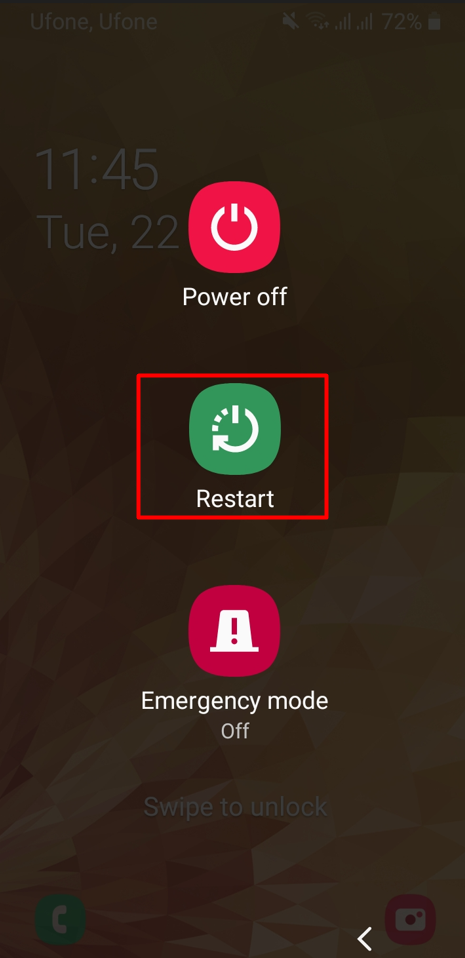
Fix 2: Ta bort onödiga filer och appar
En pekskärm som inte svarar är ett av många problem som kan uppstå när det inte finns tillräckligt med lagringsutrymme. Otillräcklig lagringskapacitet gör att smarttelefonen fungerar långsammare eftersom den bearbetar mer data.
För att frigöra lite utrymme, radera foton, videor och stora filer i telefonen eller flytta dem till datorn eller någon annan lagringsenhet. Sätt i SD-kort och överför stora filer, foton och videor till det. Ta bort eller avinstallera några appar från din telefon för att frigöra lagringsutrymme i din telefon.
Starta om din smartphone efter att du har rengjort lite utrymme. Om problemet bakom pekskärmen som inte svarar är brist på lagring, kommer det att fungera smidigt.
Fix 3: Utför en fabriksåterställning
Trots att du startar om telefonen och frigör lite utrymme i telefonen, om det fortfarande finns problem med pekskärm som inte svarar, kan fabriksåterställning hjälpa till att lösa problemet. Vid fabriksåterställning kommer du att förlora all din telefons data. Innan du återställer fabriksdata, säkerhetskopiera dina nödvändiga data till din dator eller SD-kort. Ta också bort ditt SD-kort innan du återställer fabriksdata. Här är några steg för att återställa fabriksinställningarna till din telefon.
Steg 1: Gå till 'Allmän hantering' i telefoninställningarna:
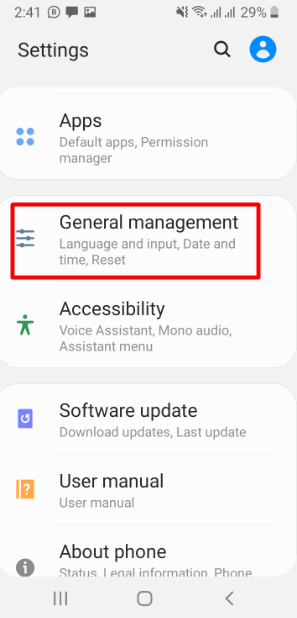
Steg 2: Tryck på 'Återställ', du hittar olika återställningsinställningar:
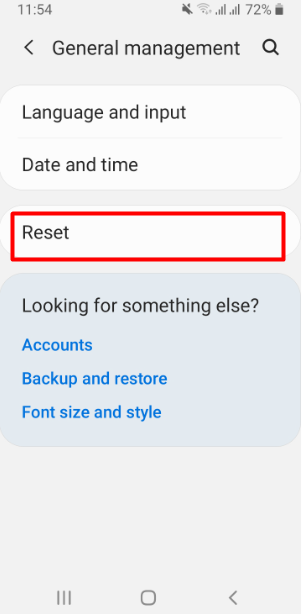
Steg 3: Från återställningsinställningarna, tryck på Fabriksåterställning:
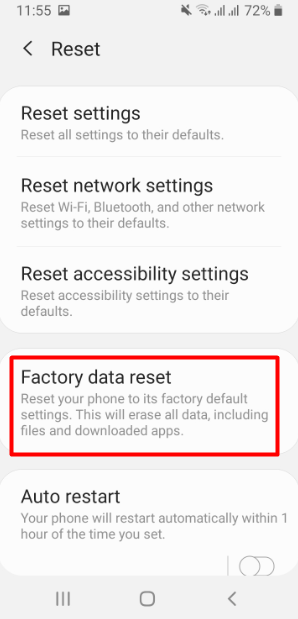
Steg 4: Klicka slutligen på Återställ:
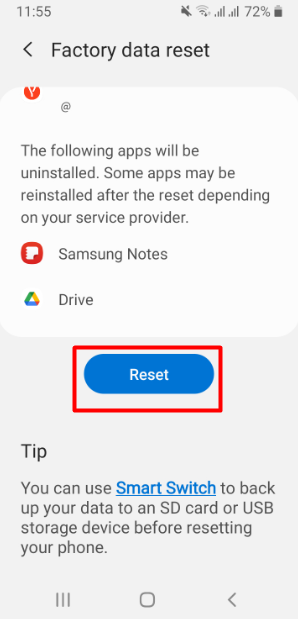
Fix 4: Rengör skärmen ordentligt
Smartphones pekskärm kan inte reagera genom att få smuts under skärmskyddet, eller så blir den blöt av misstag. Ta bort skärmskyddet och rensa upp smutsen på det.
Om problemet beror på vattenskada och det blir blött. Stäng av telefonen och slå inte på den förrän du har tagit bort allt vatten från den. Det bästa sättet att täcka den i silikatpaket. Allt vatten på telefonen kommer att absorberas av silikatet. Slå på telefonen efter att ha tagit bort och torkat ordentligt från vattnet. Om det inte finns några fler skärmrelaterade problem bör telefonens skärm nu fungera utan problem.
Fix 5: Kontrollera om det finns problem med programvara eller appar
Din telefons pekskärm kan sluta svara på grund av programvaruproblem. Det kan vara resultatet av de senaste systemuppdateringarna eller å andra sidan är systemmjukvaran föråldrad. Genom att uppgradera programvaran på din telefon och starta om enheten kan ett programvaruproblem omedelbart lösas. Gå till Programuppdatering i telefoninställningarna. Det rekommenderas att aktivera automatisk nedladdning via Wi-Fi, närhelst några uppdateringar finns tillgängliga och kommer att laddas ner och installeras automatiskt. För att installera uppdateringar manuellt, tryck på alternativet Ladda ner och installera:
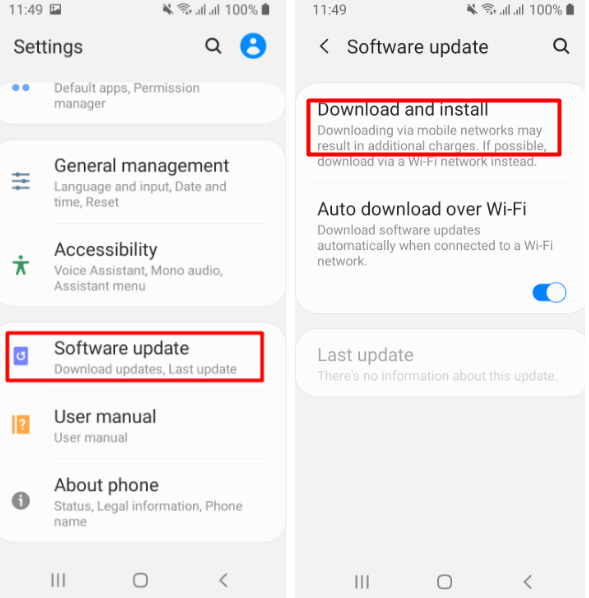
Å andra sidan är det möjligt att en viss app som du laddat ner från en okänd webbplats har ett virus eller har blivit besvärlig, vilket kan frustrera dig och att pekskärmen inte svarar. Avinstallera en sådan app omedelbart från din telefon och starta sedan om telefonen.
Långt tryck på den specifika appen och alternativfältet öppnas. Klicka på Avinstallera, från baralternativen och tryck slutligen på OK :
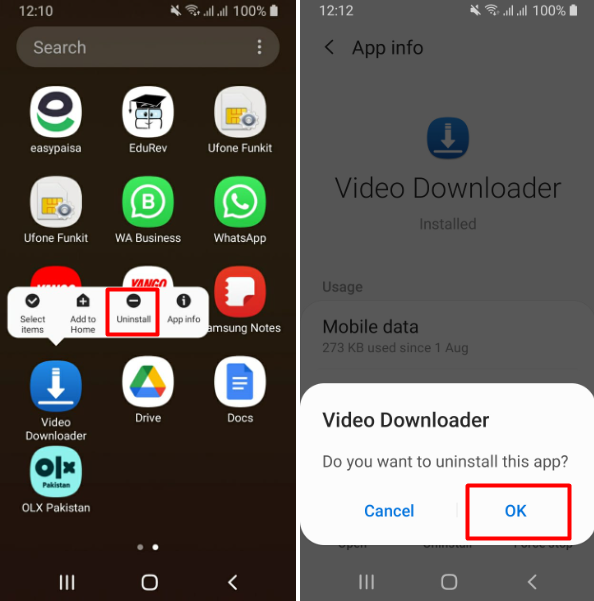
Fix 6: Kontrollera om det finns några maskinvaruproblem
I vissa fall kan en pekskärm som inte svarar på din telefon vara resultatet av ett maskinvaruproblem eller skada. Det beröringskänsliga området på skärmen blir felaktigt och förlorar sin anslutning till de interna elektriska komponenterna. I det här fallet löser du problemet genom att byta ut hårdvaran från ett tekniskt reparationscenter.
Fix 7: Gör pekskärmstest
För att se om det inte finns något annat problem i telefonen är att testa skärmvisningen. Det finns olika metoder för att kontrollera displayen på olika Android-telefoner. I Samsungs mobiltelefoner finns en speciell kod för att testa pekskärmsvisning. Följande är några steg för att testa pekskärm på Samsung-mobiltelefoner.
Steg 1: Slå *#0*# på knappsatsen. Din skärm visas med testalternativen. Tryck på TOUCH, ett skärmtest kommer att visas:
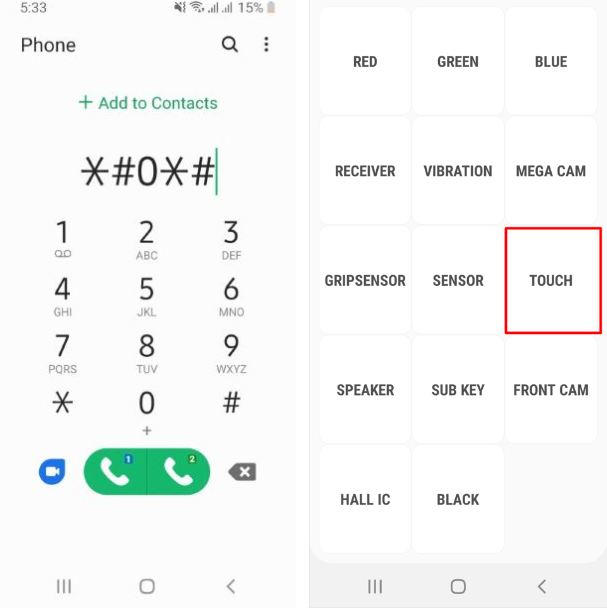
Steg 2: Svep horisontellt, vertikalt och diagonalt på ett guidat mönster på skärmen, grön färg kommer att visas på mönstret, om pekskärmen är i gott skick och fungerar normalt.
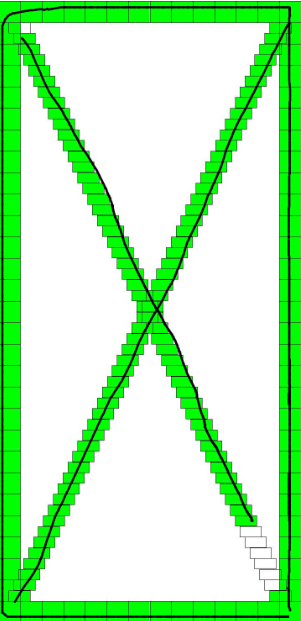
Om pekskärmen fungerar normalt måste det finnas något annat mjukvaru- eller interna hårdvaruproblem i telefonen. Identifiera problemet och åtgärda det därefter.
Slutsats
Pekskärmen svarar inte är ett vanligt problem för alla smartphones. Det kan bero på att beröringspennan av misstag gått sönder, eller av misstag helt nedsänkt i vatten och blivit blöt. Det kan vara programvaruproblem på telefonen eller brist på intern lagring.